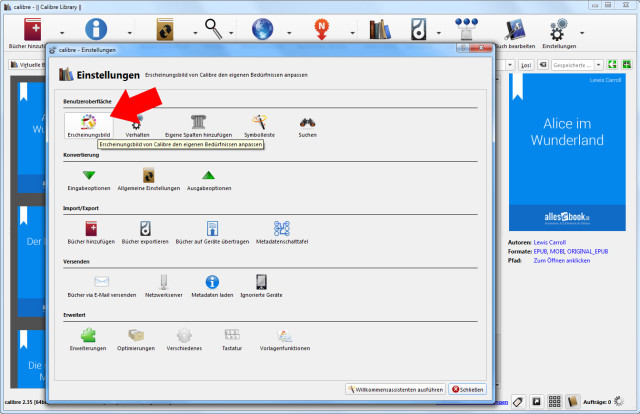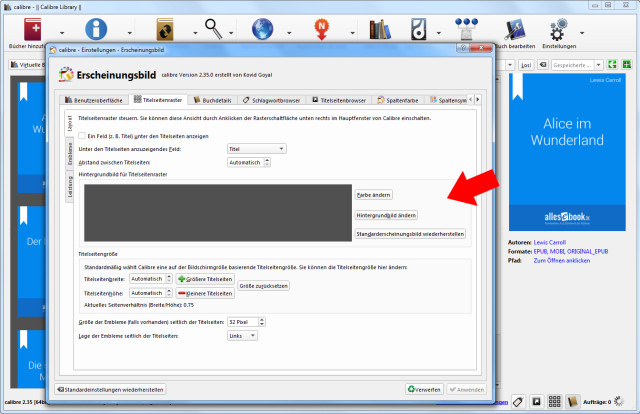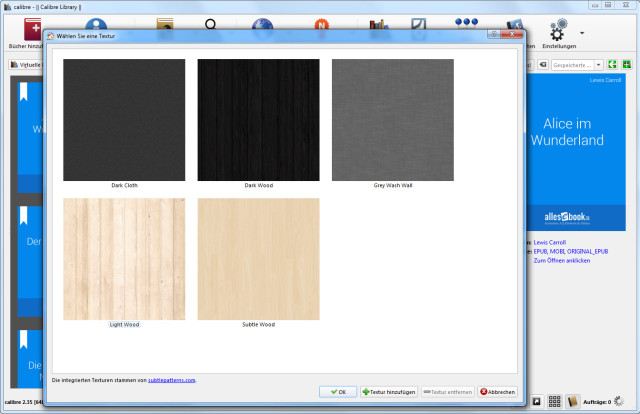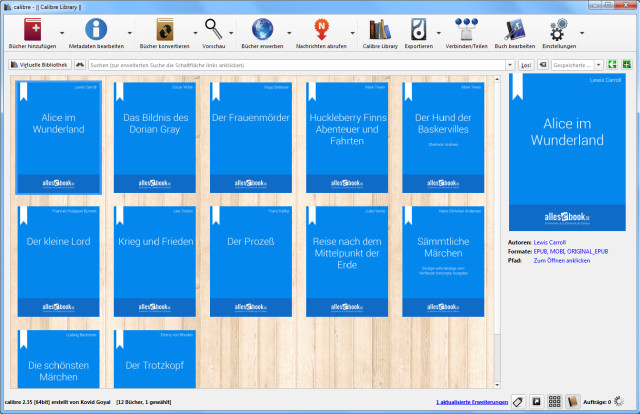Hintergrundbild in Calibre anpassen
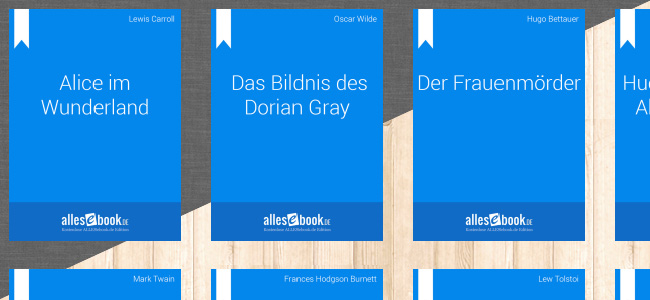
Nach unserem letztwöchigem Hinweis und der dazu gehörigen Anleitung um die eBook-Software Calibre auch automatisch zu aktualisieren, folgt heute ein weiterer Tipp, der die Nutzung des beliebten Programms potentiell ein wenig angenehmer und sympatischer macht: Im nachfolgenden Artikel sehen wir uns an, wie man das Hintergrundbild der Coveransicht ändert.
Calibre ermöglicht neben der eher tristen Listenansicht auch eine Rasteransicht mit Buchcoveranzeige. Zwischen beiden Optionen kann man entweder mit der Tastenkombination „Shift + ALT + G“ umschalten, oder mit Hilfe des entsprechenden Knopfes in der rechten unteren Ecke des Programms.
Während die Listenansicht extrem hilfreich ist, um sich einen Überblick zu verschaffen – insbesondere bei großen eBook Beständen – ist die Coveransicht eher etwas für’s Auge. Wie bei diversen Lese-Apps und eReadern, werden die vielen Zusatzinformationen (wie z.B. Schlagworte) hierbei nicht angezeigt, sodass im Endeffekt nur die Buchcover übrig bleiben.
Das sieht zwar deutlich gefälliger aus, aber im regulären Modus ist auch dieser einfärbig dunkelgraue Hintergrund ein wenig trist. Abhilfe bietet Calibre mit der Option diesen zu ändern – entweder in eine andere Farbe, oder in eine passende Textur.
Hierfür öffnet man die Einstellungen und wechselt zum Menüpunkt „Erscheinungsbild“.
Die nächste Auswahl fällt auf den Reiter „Titelseitenraster“, der die gewünschten Änderungsmöglichkeiten direkt anzeigt. In der Mitte des Fensters finden sich nun die beiden Buttons um die Farbe und das Hintergrundbild zu ändern.
Standardmäßig werden fünf Texturen mitgeliefert, aus denen man direkt auswählen kann. Weiters bietet Calibre die Option eigene Texturen und Bilder zu importieren und ebenfalls auszuwählen. Texturen und Muster sind hier grundsätzlich erste Wahl, da die Fenstergröße bestimmt, wie das entsprechende Bild gerendert und wiederholt wird. In anderen Worten: Wählt man ein „normales“ Wallpaper (z.B. ein Landschaftsbild), wie es häufig auch beim Desktop zum Einsatz kommt, wird dieses je nach Fenstergröße beim Scrollen unschön wiederholt.
Calibre empfiehlt direkt im Auswahlfenster die Homepage „Subtlepatterns.com„, auf der man aus einer Vielzahl an unterschiedlichen, optisch wenig aufdringlichen Texturbildern wählen kann, die nahtlos wiederholt werden und somit für die Nutzung bestens geeignet sind. Wird man dort nicht fündig, kann man sich aber natürlich auch auf zahlreichen anderen ähnlichen Seiten nach passenden Mustern umsehen, z.B.:
Nachdem das gewünschte Bild ausgewählt wurde, bestätigt man die Auswahl mit einem Klick auf „Anwenden“ und kann schon zurück ins Hauptfenster wechseln. Die Änderung ist sofort sichtbar und hübscht die Coveransicht weiter auf.
Weitere Tipps und Anleitungen rund um Calibre findest du hier.